Co je soubor maximální velikosti FAT32 a jak prolomit bariéru FAT32
Fat32 je užitečný formát disku, který organizuje uložené soubory na disku. A existuje maximální velikost souboru ve FAT32. Na začátku vytváření disku bude označena do bloků nazývaných sektory, ke kterým můžete ve svém počítači najít informace. Z celé řady formátů disků je FAT32 pouze formátem, který je podporován na počítačích Mac a Windows. Bohužel se může zobrazit chyba kvůli velké velikosti. Abyste tomu zabránili, pojďme diskutovat o velikosti souboru mac pro FAT32. A tento příspěvek vás naučí, jak přenést soubor, jehož velikost přesahuje maximum.
Seznam průvodců
Část 1: Jaký je limit velikosti souboru pro FAT32 Část 2: Jak přenášet soubory, když jsou větší než maximální velikost souboru FAT32 Část 3: Časté dotazy o maximální velikosti souboru FAT32Část 1: Jaký je limit velikosti souboru pro FAT32
FAT32 je jedinečný souborový systém, se kterým jste se právě setkali. Z jeho definice a použití může být formát disku složitý a obtížné získat data z vašich zařízení. Přesto musíte také znát maximální velikost FAT32, abyste předešli plýtvání časem opětovným nahráváním nebo obnovou důležitých dat.
1. Velikost souborů FAT32 Max
Maximální velikost souboru na disku pro jeden soubor je 4 GB. I když je to dost velké na to, aby bylo možné uložit informace z jednoho souboru, existuje šance, že se můžete setkat s nějakými problémy, například že jsou data příliš velká pro cílový systém.
2. Proč má FAT32 omezení velikosti souboru
FAT32 má vestavěné omezení velikosti souborů. Může to znít hloupě, ale tehdejší vývojáři dnes nepředpokládali větší soubory. Kromě toho se návrháři domnívali, že běžné velké soubory se staly velkou šancí, že FAT32 bude nahrazen novějšími. To je důvod, proč i když kopírujete soubory o velikosti 2 TB, jednotlivý soubor může mít maximálně 4 GB.
Část 2: Jak přenášet soubory, když jsou větší než maximální velikost souboru FAT32
Existují však řešení pro maximální velikost FAT32? Určitě ano. Existují novější systémy souborů, které neomezují velikost souboru na 4 GB. Zde jsou však efektivnější řešení pro ukládání dat bez obdržení chyby.
1. V ovladači USB změňte souborový systém na NTFS nebo exFAT
Jak již bylo zmíněno, moderní souborové systémy jsou lepší alternativou pro maximální velikost FAT32. NFTS a exFAT jsou nejnovější systémy pro použití jednotky na vašem PC. NTFS je vhodný pro flash paměti a je podporován všemi verzemi Windows a nejnovějšími verzemi Mac. Zatímco exFAT poskytuje 16TB jako maximální velikost souboru a je podporován mnoha výrobci třetích stran. Změna systému souborů na vašem zařízení je poměrně snadná a zde je návod, jak to udělat ve Windows 11/10/8/7 a Mac:
Pro uživatele Windows:
Krok 1.Stiskněte klávesy "Windows + R" na klávesnici a zadejte diskmgmt.msc pro spuštění Správa disků. V jiném okně vyberte požadovaný oddíl a klikněte na něj pravým tlačítkem. Z rozevíracího seznamu vyberte možnost Formát.
Krok 2.Z podnabídky vyberte souborový systém NTFS a poté nastavte velikost přidělené jednotky jako výchozí. Zaškrtněte políčko "Provést" pro rychlé formátování a poté klikněte na "OK" pro použití změn. Systém souborů se poté změní z FAT32 na NTFS.
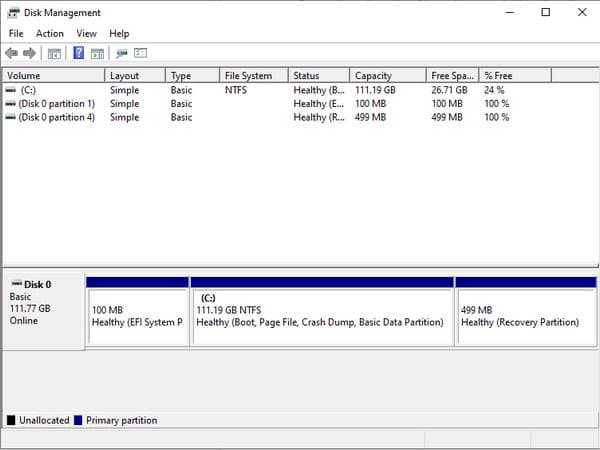
Pro uživatele Mac:
Krok 1."Stiskněte Cmd + mezerník" současně. V dialogovém okně zadejte disková utilita pro spuštění okna Disková utilita.
Krok 2.Klikněte na tlačítko "Vymazat" a poté pokračujte výběrem exFAT ze seznamu formátů. Zadejte požadovaný "Volume Label" a znovu klikněte na tlačítko "Erase".
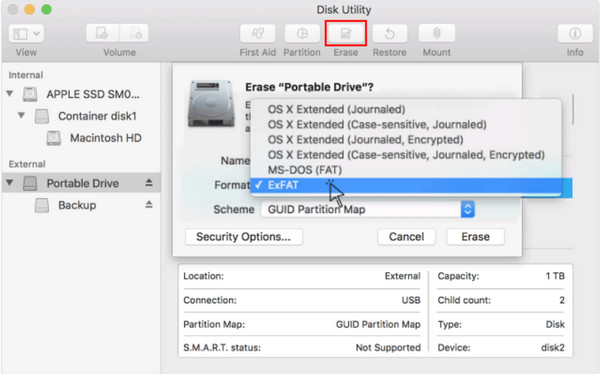
2. Ke sdílení mezi mobilem a PC použijte AnyRec PhoneMover
Přenos souborů do jiného zařízení je lepší, pokud nechcete měnit systém souborů. S AnyRec PhoneMover, export mediálních souborů z telefonu do počítače nebo naopak bude okamžitou akcí bez prodlení. Tento software vám pomůže se správou souborů kategorizací souborů videa, zvuku, fotografií a dalších souborů. Navíc můžete hromadně exportovat soubory připojením zařízení přes Wi-Fi, QR kód a kompatibilní USB kabel. Stáhněte si AnyRec PhoneMover, abyste zabránili dosažení maximální velikosti FAT32.

Profesionální alternativa ke správě mediálních souborů ze všech zařízení.
Synchronizujte soubory mezi smartphony iOS a Android přes USB
Exportujte soubory hromadně rychlým přenosem bez narušení kvality.
Před přenosem soubory ze zařízení zálohujte.
100% Secure
Krok 1.Stáhněte si a nainstalujte AnyRec PhoneMover z oficiální webové stránky. Zatímco čekáte na dokončení instalace, nainstalujte si do telefonu aplikaci MobieSync pro připojení zařízení přes Wi-Fi a QR kód. Alternativně k připojení telefonu k počítači použijte USB.
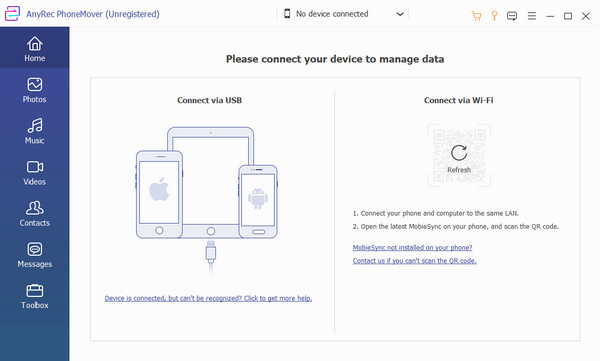
Krok 2.Jakmile PhoneMover načte mobilní jednotku, otevřete karty z levého panelu, kde můžete vybrat soubory, které chcete přenést. Export souborů může být z PC do telefonu a naopak. Kliknutím na tlačítko „Exportovat do telefonu/PC“ zahájíte proces.
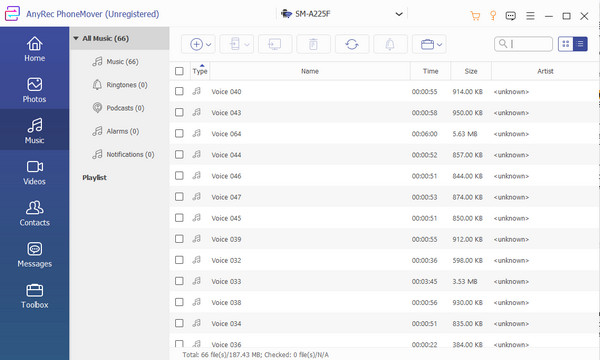
Krok 3Pro jiná použití navštivte nabídku "Toolbox" softwaru a použijte HEIC převodník pro převod obrázků do menších formátů. Můžete také zálohovat a obnovovat kontakty z telefonu a přenášet data do jiného mobilního zařízení.
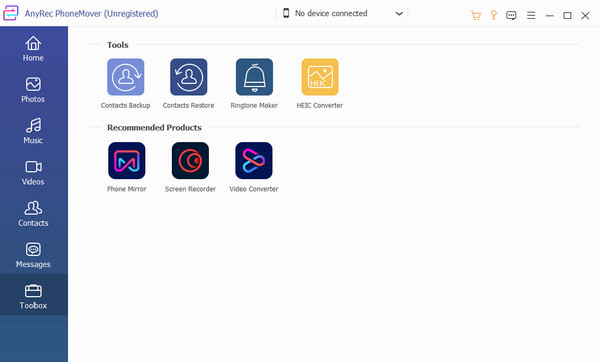
3. Komprimujte velikost mediálního souboru pomocí AnyRec Video Converter
Video soubor o velikosti 4 GB je příliš velký na to, aby se dal uložit, takže je skvělý nápad jej zkomprimovat pomocí AnyRec Video Converter. Nástroj bude zmenšit velikost videa a zvukových souborů při zaručení zachování původní kvality. Umožňuje vám vybrat preferovanou velikost, formát, rozlišení a datový tok jako pokročilé nastavení výstupu. Kromě toho připraví 10sekundový náhled na výstup, abyste mohli vidět výsledek před kliknutím na tlačítko komprimovat. AnyRec Video Converter je nejlepším řešením pro omezení velikosti souborů FAT32.

Vynikající algoritmus komprese videa s technologií AI.
Široká podpora více než 1000 vstupních video a audio formátů.
Udržujte vysokou kvalitu mediálního souboru při kompresi velikosti.
Získejte další nástroje pro úpravy, jako je ořezávání videa, tvůrce prezentací atd.
100% Secure
100% Secure
Krok 1.Nainstalujte AnyRec Video Converter do počítače a podle pokynů jej nastavte. Poté přejděte do nabídky "Toolbox" a vyberte možnost "Video Compressor" pro zahájení komprimace. Nahrajte video z místní složky.
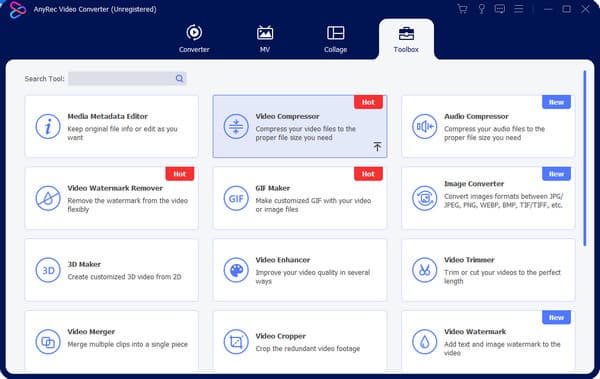
Krok 2.Když je video nahráno, program jej automaticky zkomprimuje na nejlepší velikost souboru. Přesunutím posuvníku můžete stále změnit doporučenou velikost souboru. Poté upravte další nastavení, jako je formát, rozlišení, přenosová rychlost atd.
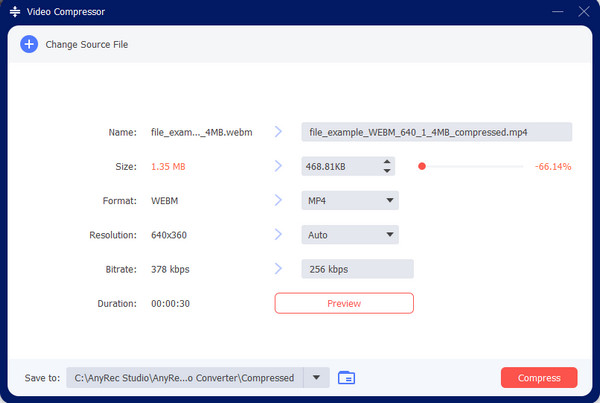
Krok 3Kliknutím na tlačítko „Náhled“ zobrazíte výsledek komprese před zpracováním videa. Jakmile budete spokojeni, vyberte určenou složku z nabídky "Uložit do". Poté klikněte na tlačítko "Komprimovat" pro komprimaci velkého souboru videa.
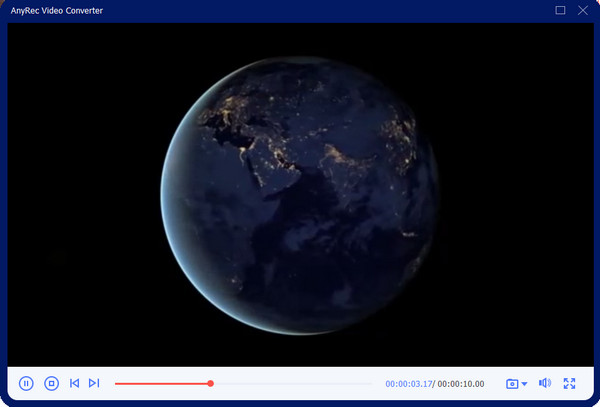
Část 3: Časté dotazy o maximální velikosti souboru FAT32
-
Co je FAT32 a jeho použití?
FAT32 byl původně představen v roce 1996 společností Microsoft a používal se jako souborový systém pro ukládání dat na zařízeních. Ale před FAT32 byly jeho předchůdci FAT16 a FAT používány již v roce 1977, původně určené pro diskety. FAT32 je široce používán pro USB disky, externí pevné disky a flash paměťové karty.
-
Jaká jsou jiná omezení než maximální velikost FAT32?
Kromě 4 GB jako omezené velikosti souboru a svazků pouze 2 TB nepodporuje FAT32 ani oprávnění k souborům. Dalším omezením je tendence ke korupci, protože FAT32 není žurnálovací souborový systém. Navíc, když je FAT poškozen nebo ztracen, data mohou být nečitelná pouze na pevném disku.
-
Které zařízení používá FAT32?
FAT32 hraje obrovskou roli na mnoha zařízeních, včetně USB klíčenek, paměťových karet a externích pevných disků. U starších zařízení je také zásadní výměna dat.
Závěr
FAT32 je stále nezbytný souborový systém, ale protože se v dnešní technologii data zvětšila, maximální velikost FAT32 nemůže kompenzovat úložiště. Kromě použití moderních souborových systémů jako NTFS a exFAT je to také ideální řešení pro kompresi videí nebo jejich přenos do jiného zařízení. Podívejte se na profesionálnější nástroje, jako je AnyRec Video Converter, jako váš hromadný zmenšovač obrázků a video kompresor.
100% Secure
